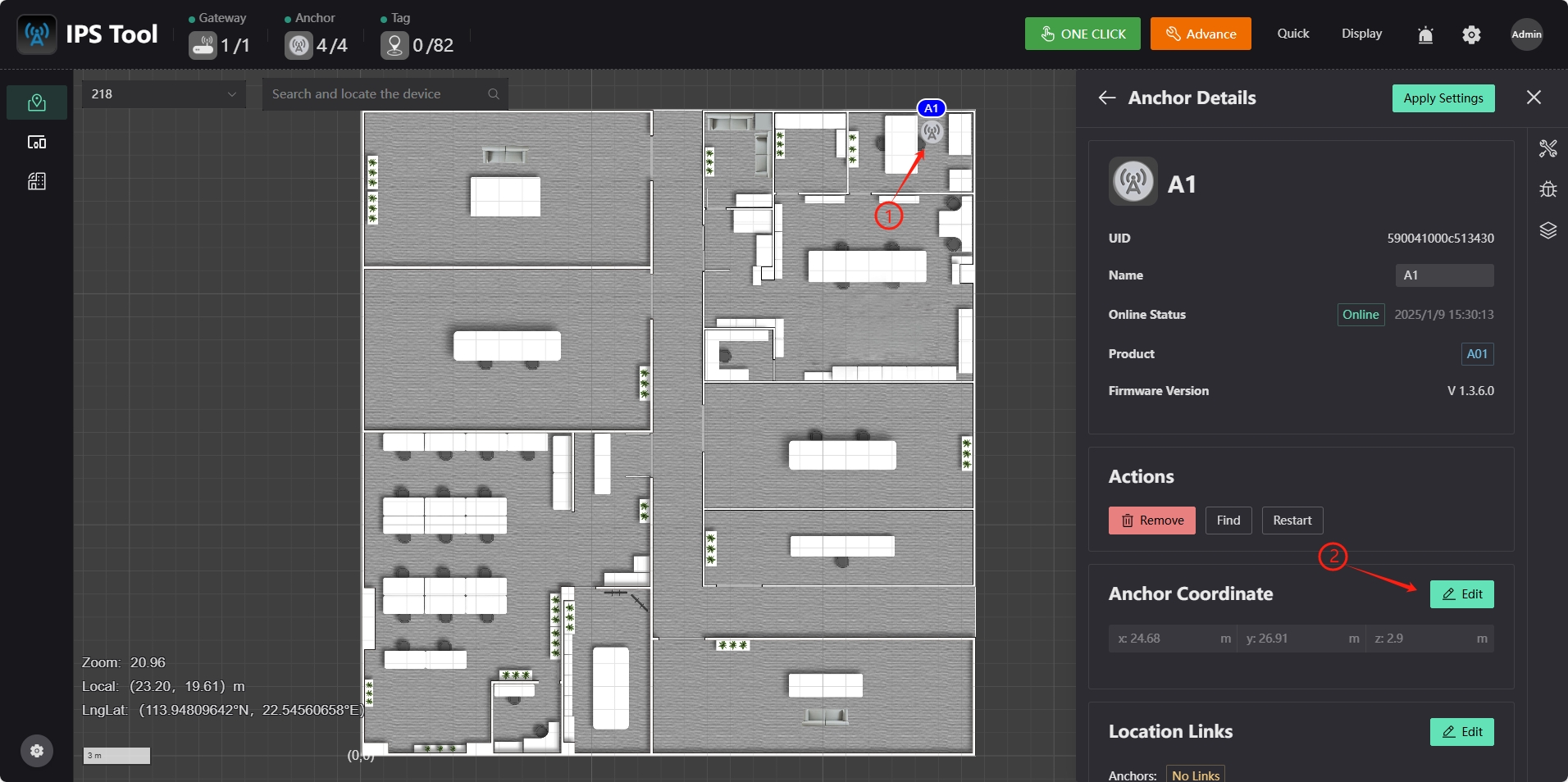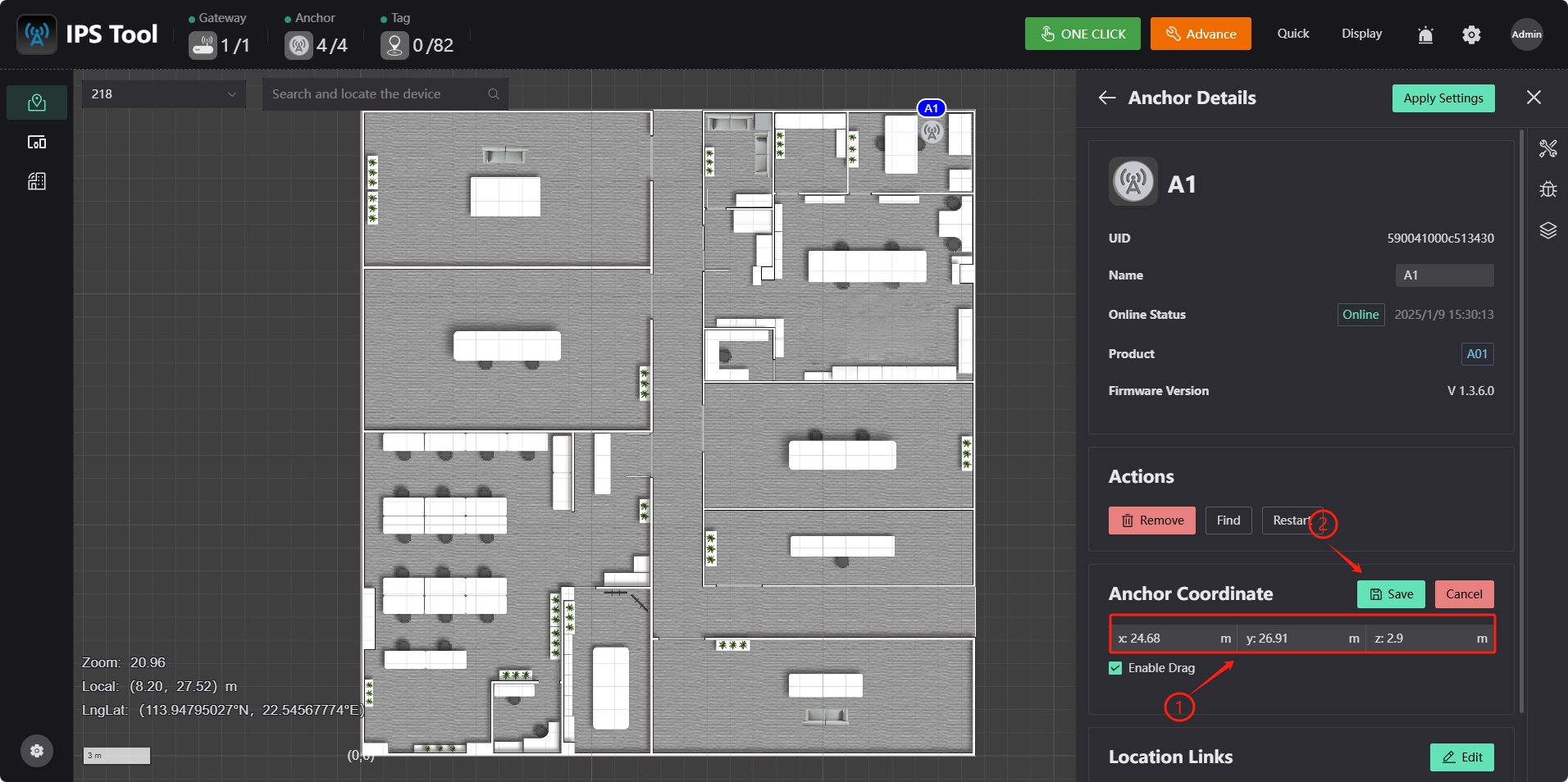系统配置
流程1【地图配置】
地图配置
鼠标点击左侧栏“Map Management”图标,点击Default框中“Edit Map”选项。
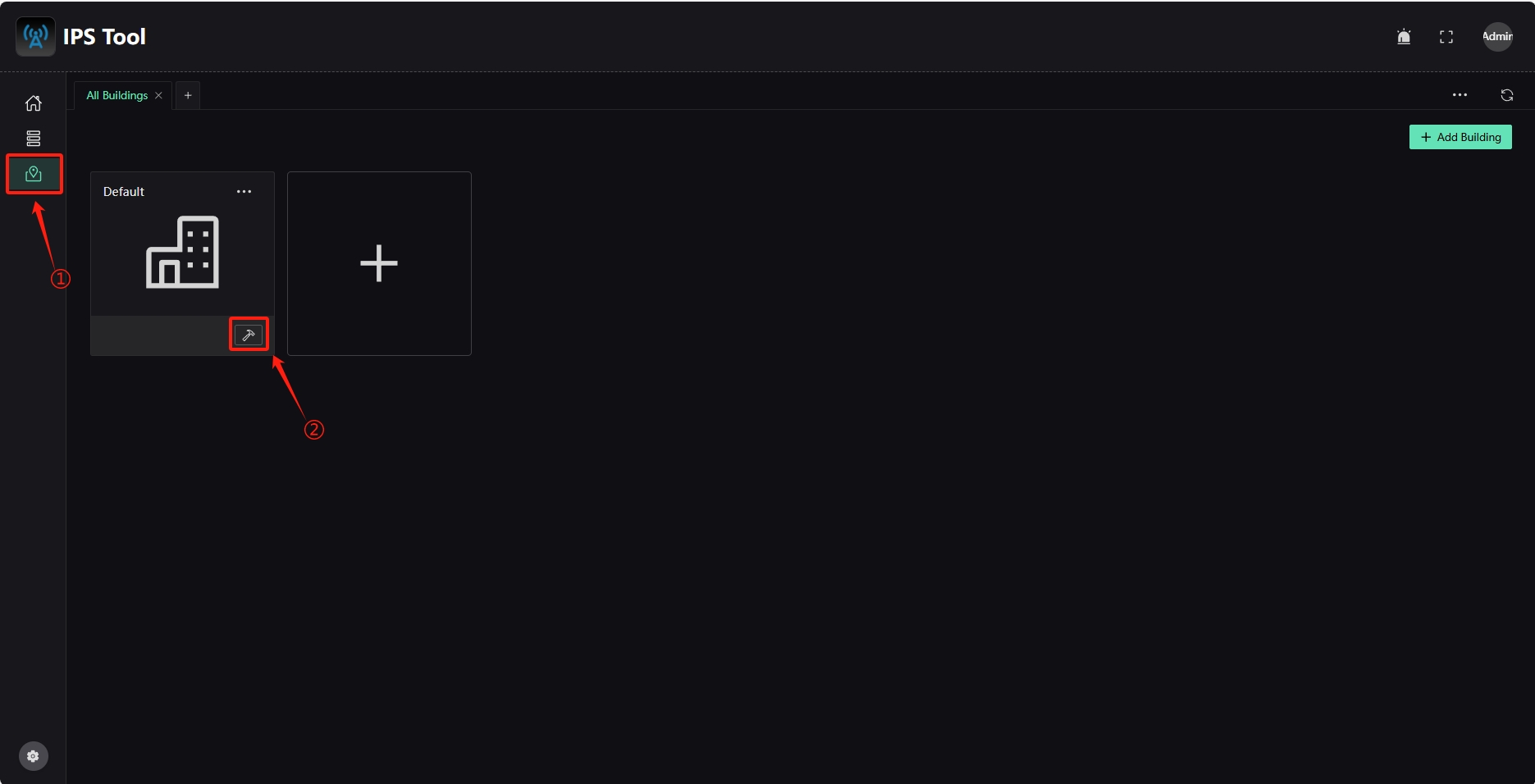
点击“+ New map”选项,选取要添加的地图文件(JPG或PNG格式),输入地图名称,点击“Confirm”。
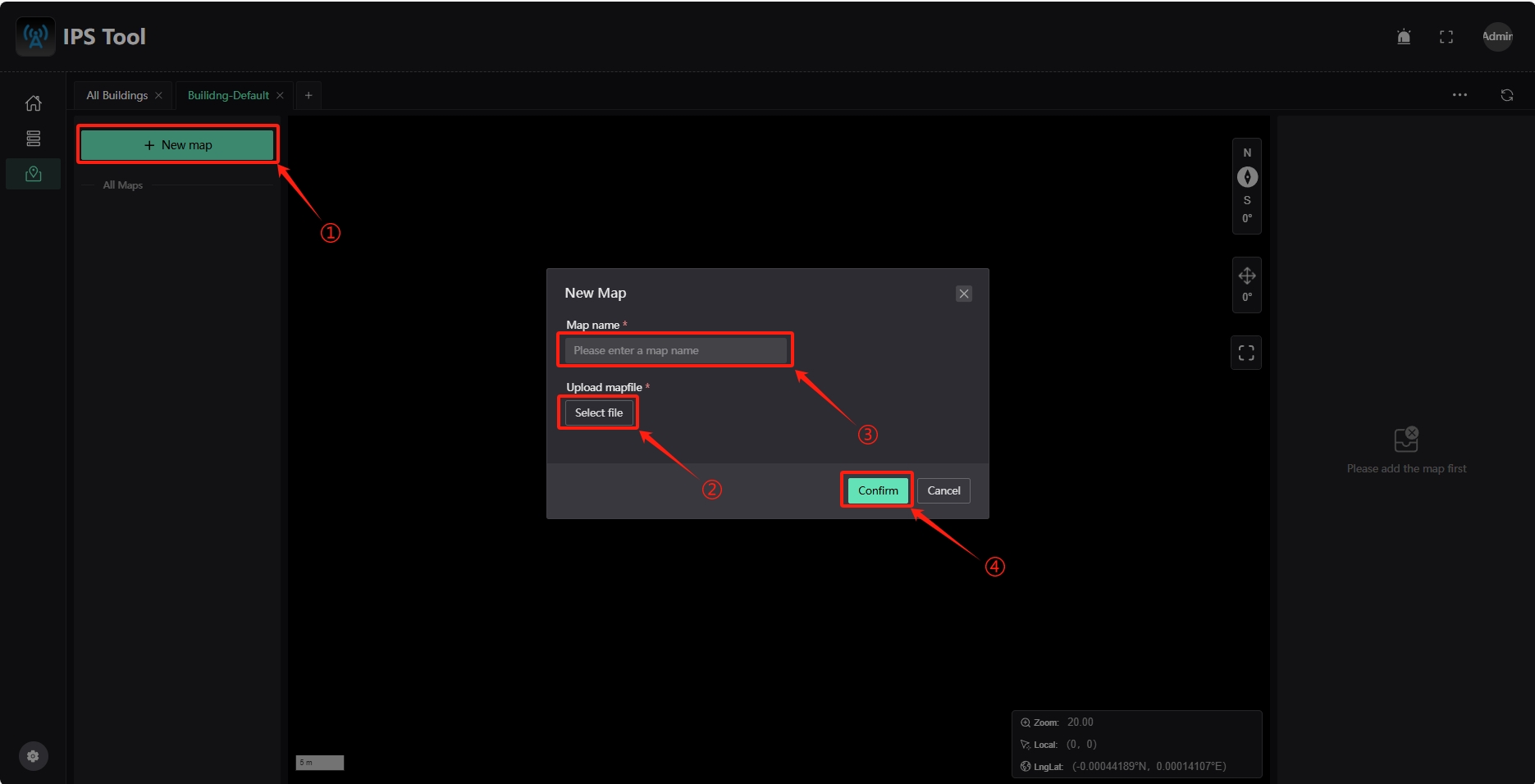
选中新增的地图名称,可看到新增的地图。地图界面上会出现 3 个参考点”P1“、”P2“和”P3“,可通过配置这个 3 个参考点的实际对应位置,实现地图坐标映射。点击右侧“Edit”按钮进入编辑状态。

编辑状态中,点击地图上“P1”参考点可以编辑当前坐标“Map Local”的坐标值和实际坐标“Real Local”的坐标值,编辑完后点击右下角“Apply and save”按钮应用并保存当前操作“P2” “P3”同理
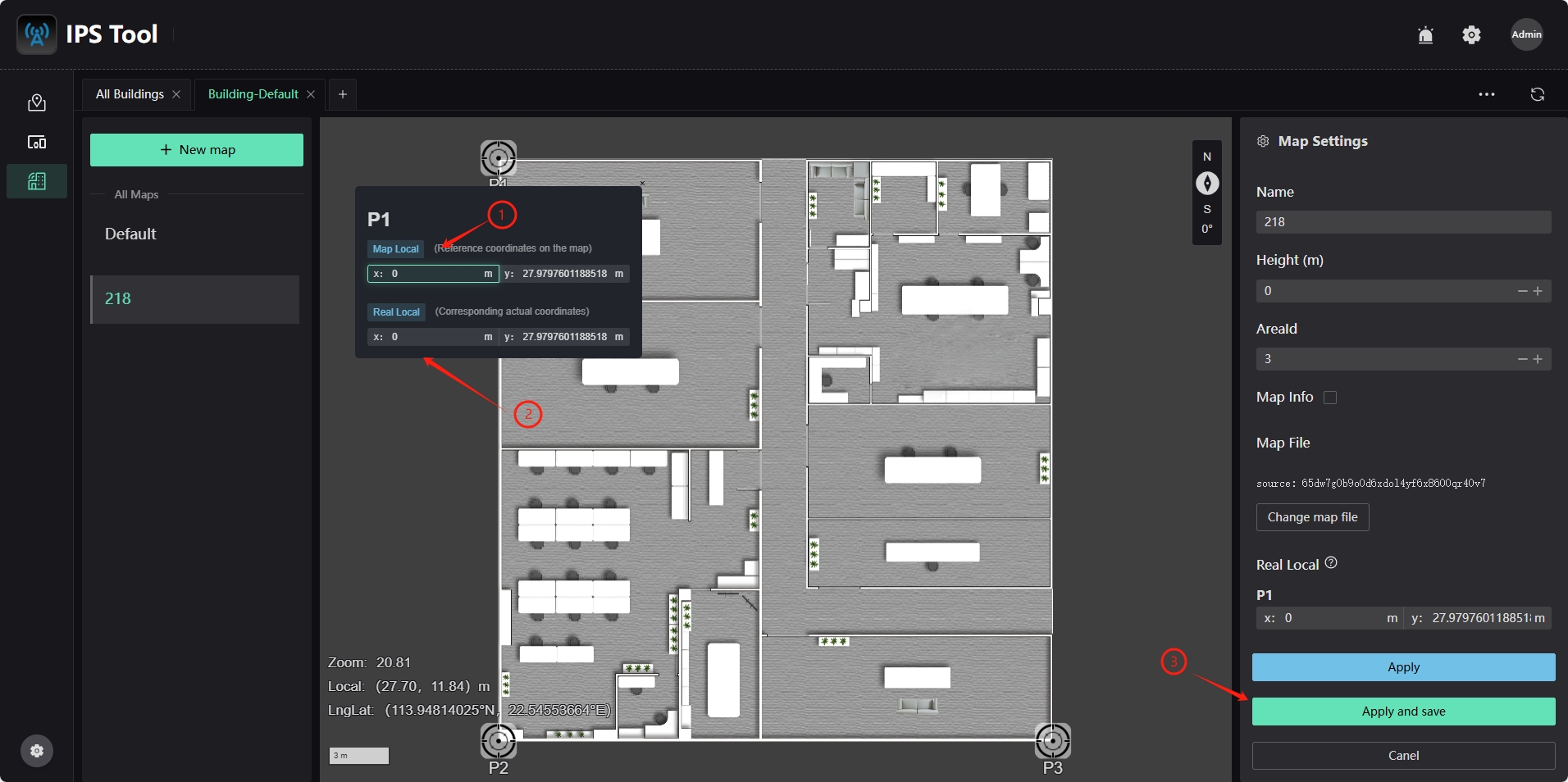
多楼层地图配置
点击“+ New map”选项,选取要添加的地图文件(JPG或PNG格式),输入地图名称,点击“Confirm”,完成地图添加,多楼层的情况下可以继续点击“+ New map”选项选择不同楼层的地图文件进行对应添加即可。

多楼宇地图配置
鼠标点击左侧栏“Map Management”图标,点击“All Buildings”选项在弹出的界面中点击界面中空白"+"添加多楼宇,在弹出的对话中输入楼宇名字点击Submit按钮保存配置,添加完成后点击“Edit Map”按钮添加地图具体操作可参考“地图配置”。
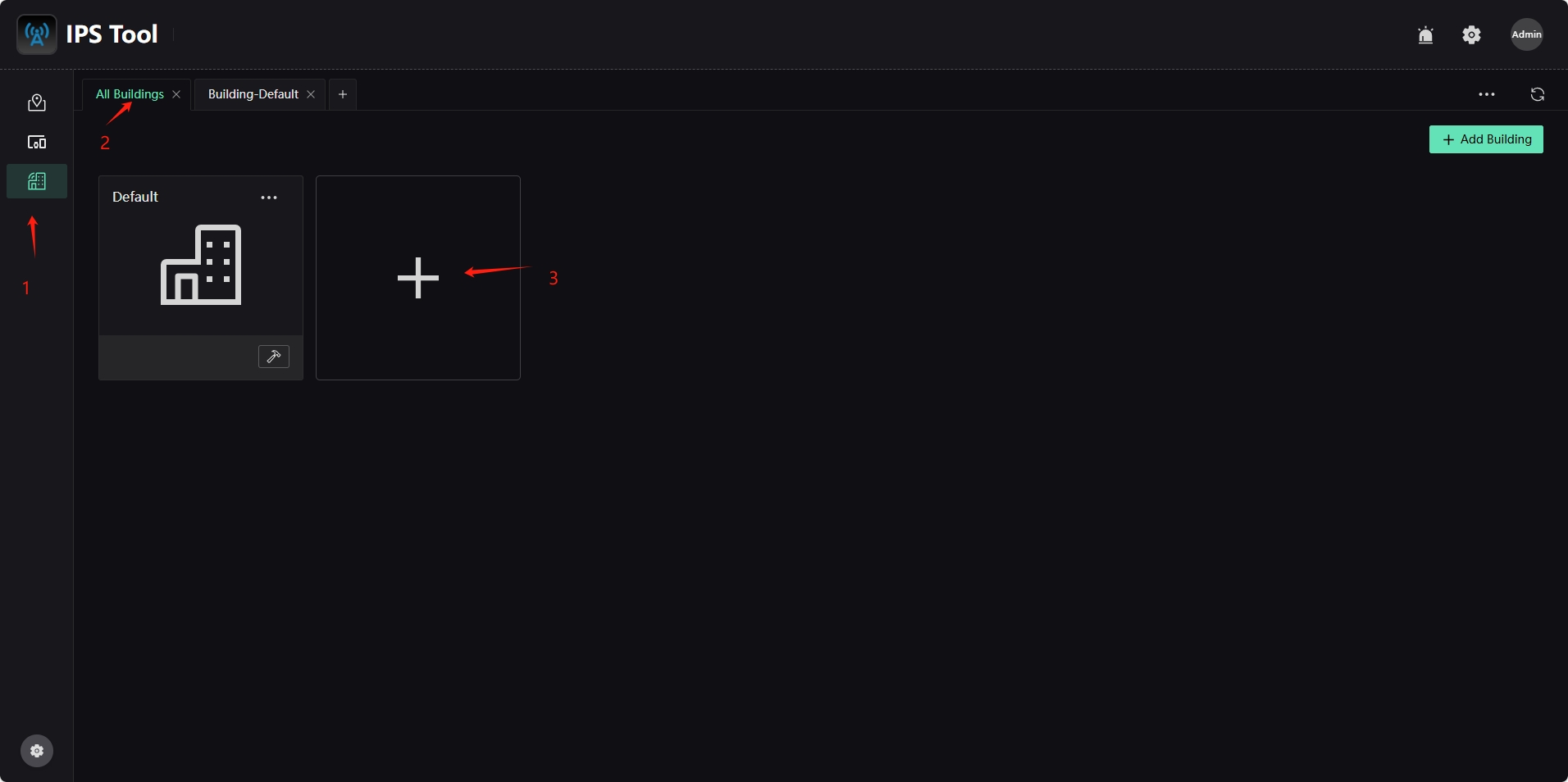
流程2【服务器与基站设置】
(1). 将服务器与IPS定位基站接入同一个局域网互联。
(2). 更改服务器IP地址为 192.168.xx.254(基站出厂统一默认指向地址为 192.168.xx.254),此时系统主界面状态栏基站位置显示基站数量信息则表示设备上线成功反之则需要检查当前网络状态是否设置正确。
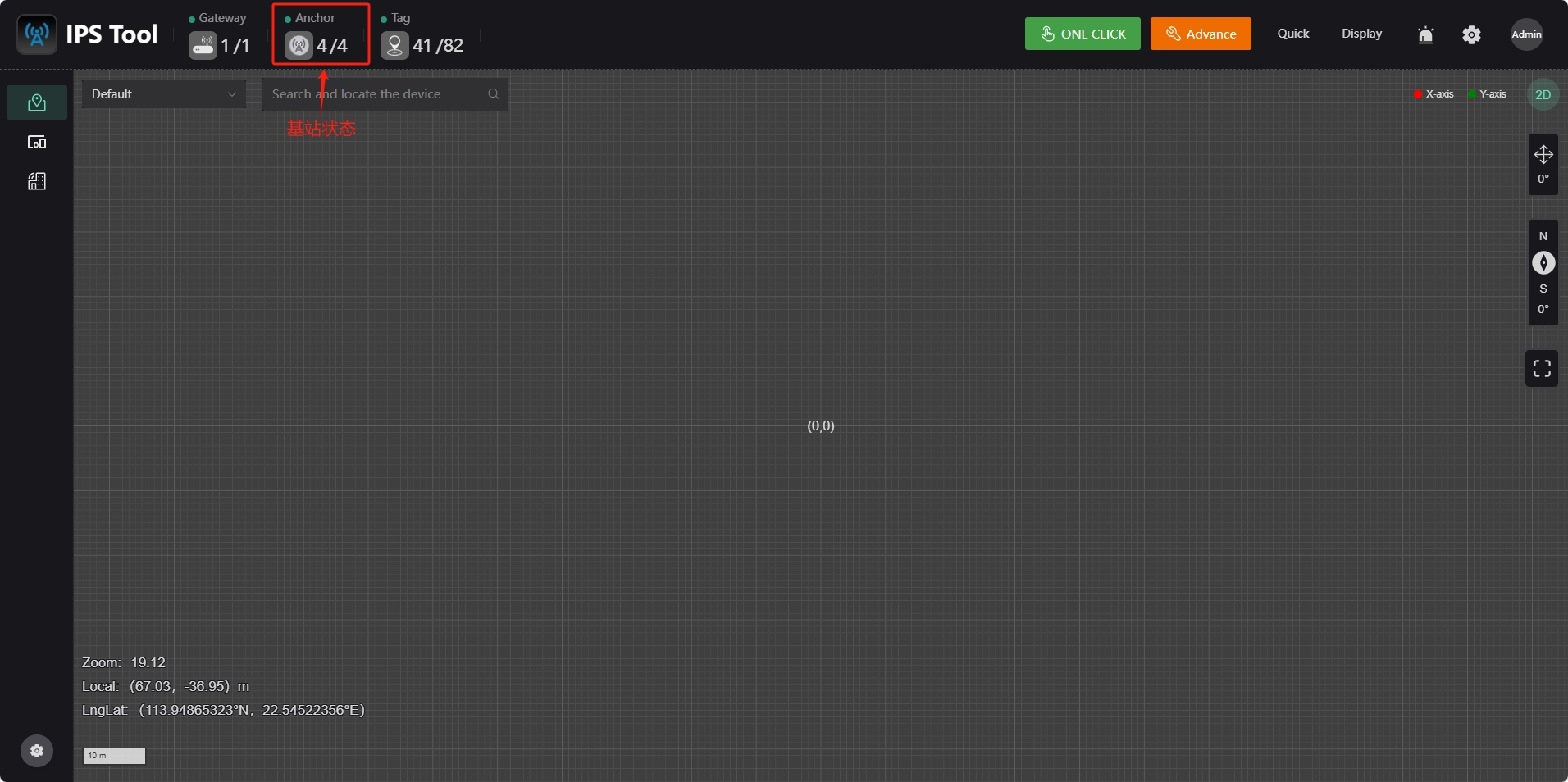
流程3【基站部署】
在系统主界面左上角点击下拉框选择需要部署基站的地图,点击右上角“Advance”按钮进入“Deployment”页面在“Set Device Coordinate”配置下拉框中选择需要部署的基站
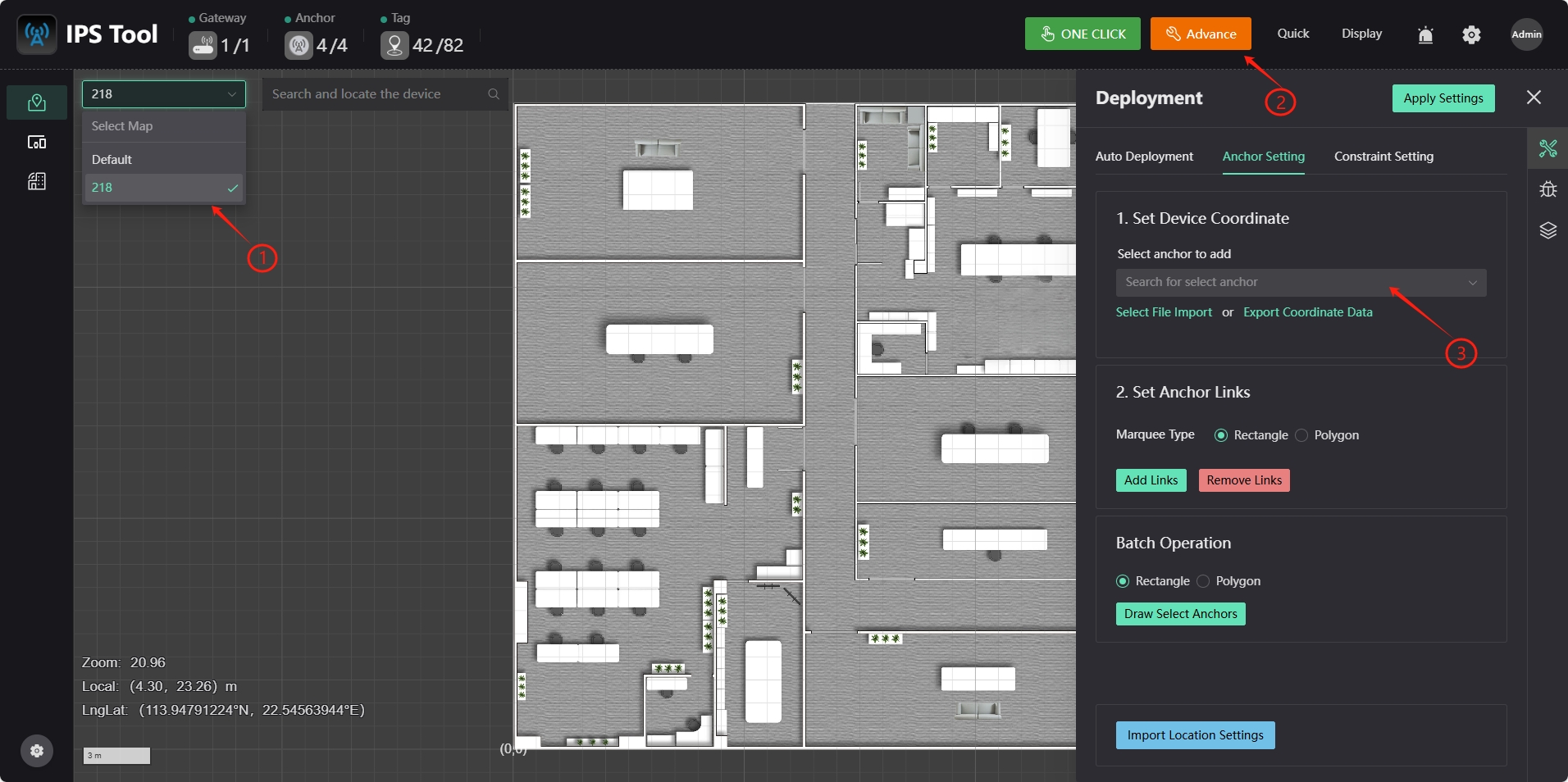
流程4【基站配置】
在“Set Device Coordinate”配置下拉框中选择想要添加的基站,移动光标到基站所对应的地图位置,单击鼠标左键,即可添加基站。
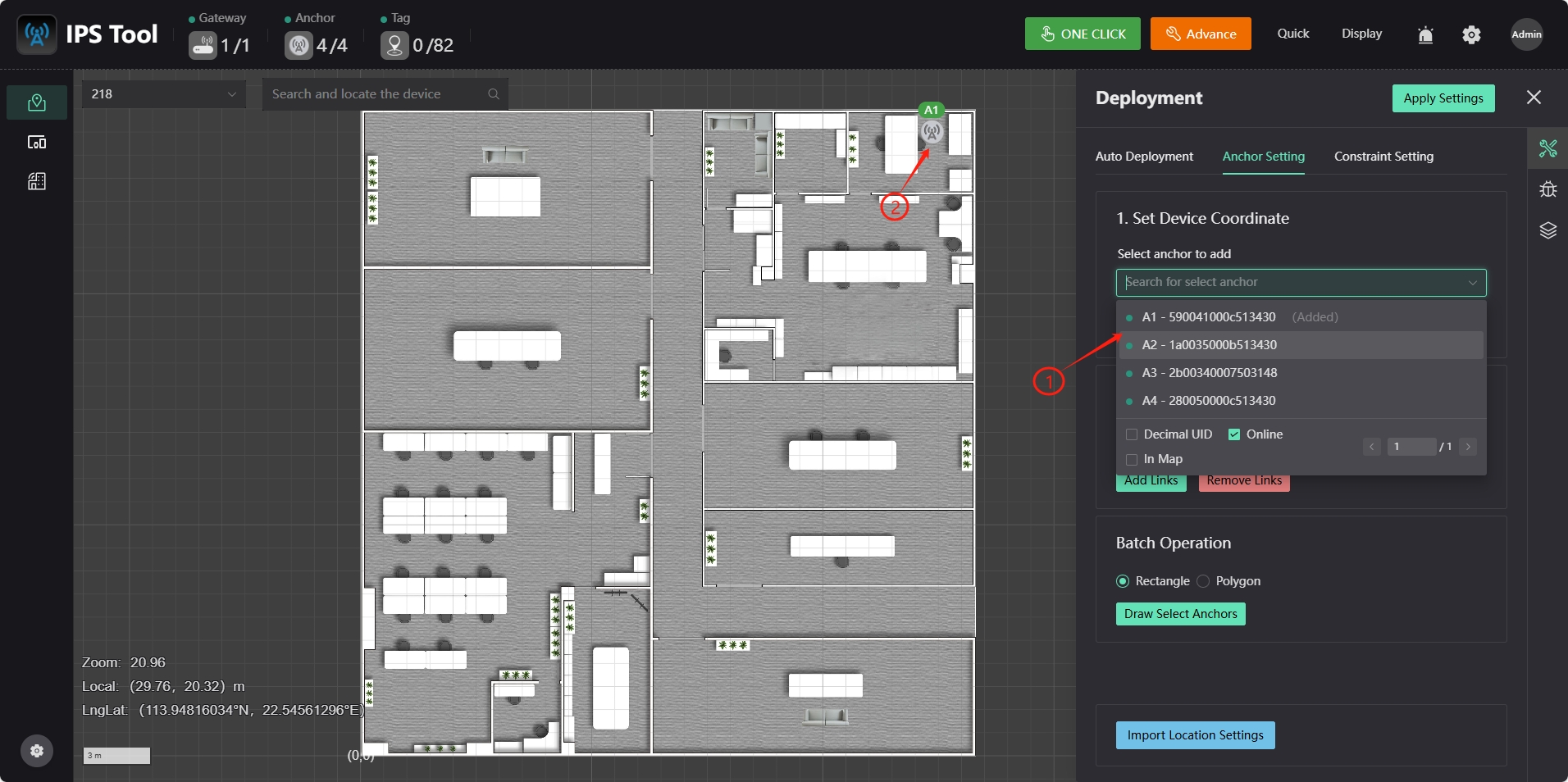
点击基站图标右侧会弹出基站设备信息框,点击”Edit“可修正基站坐标,修改完成点击”Save“按钮完成修改点击右上角Apply Settings按钮即可保存基站位置信息。